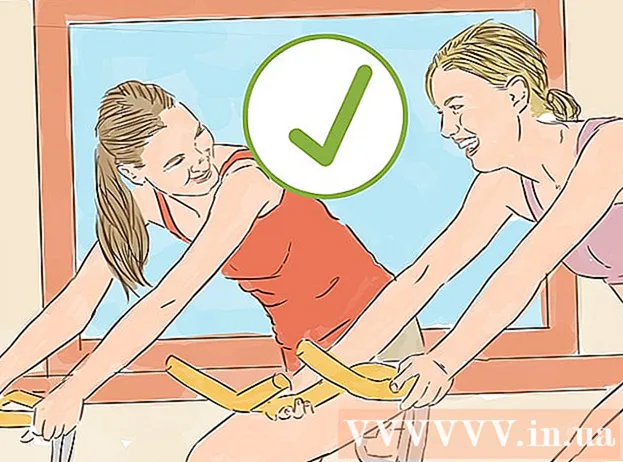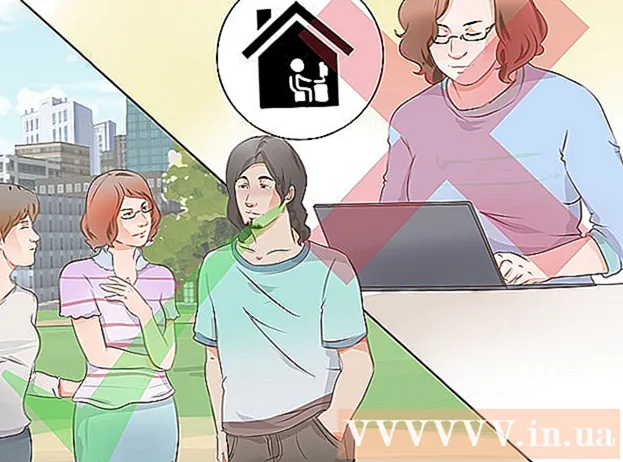Yazar:
Janice Evans
Yaratılış Tarihi:
3 Temmuz 2021
Güncelleme Tarihi:
21 Haziran 2024
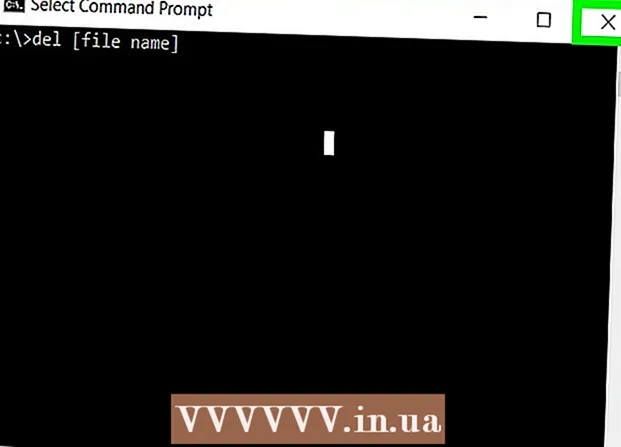
İçerik
Bu makale, bir Windows bilgisayarında adını bildiğiniz bir virüsü nasıl bulacağınızı ve kaldıracağınızı gösterecektir. Bunu yapmak için komut satırını kullanmanız gerekir.
adımlar
Bölüm 1 / 2: Komut istemi nasıl açılır
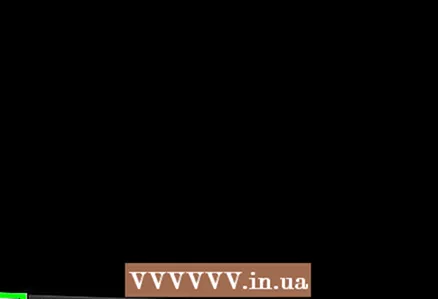 1 Başlat menüsünü açın. Ekranın sol alt köşesindeki Windows logosuna tıklayın veya tuşuna basın. ⊞ Kazan klavyede.
1 Başlat menüsünü açın. Ekranın sol alt köşesindeki Windows logosuna tıklayın veya tuşuna basın. ⊞ Kazan klavyede. - Windows 8'de fare işaretçinizi ekranın sağ üst köşesine getirin ve ardından büyüteç simgesine tıklayın.
 2 Girmek Komut satırı Başlat menüsü arama çubuğunda. Bu, Başlat menüsünün en üstünde görünecek olan Komut İstemi'ni arayacaktır.
2 Girmek Komut satırı Başlat menüsü arama çubuğunda. Bu, Başlat menüsünün en üstünde görünecek olan Komut İstemi'ni arayacaktır. - Windows XP'de Başlat menüsünün sağ tarafındaki Çalıştır'a tıklayın.
 3 Komut satırına sağ tıklayın. Siyah kare bir simgedir. Bir menü açılacaktır.
3 Komut satırına sağ tıklayın. Siyah kare bir simgedir. Bir menü açılacaktır. - Windows XP'de, girin cmd.exe Çalıştır penceresinde.
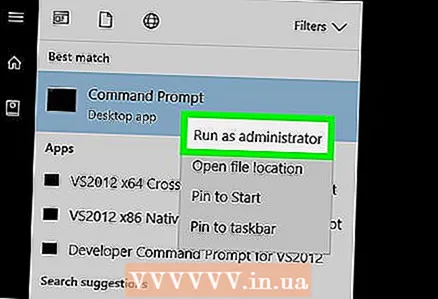 4 Tıklamak Yönetici olarak çalıştır. Menünün üst kısmına yakın. Yönetici haklarına sahip bir komut istemi açılacaktır.
4 Tıklamak Yönetici olarak çalıştır. Menünün üst kısmına yakın. Yönetici haklarına sahip bir komut istemi açılacaktır. - Eylemlerinizi onaylamak için istek penceresinde "Evet"i tıklayın.
- Windows XP'de bir komut istemi açmak için Tamam'a tıklayın.
- Herkese açık, kurumsal veya okul bilgisayarı kullanıyorsanız Komut İstemi'ni yönetici olarak açamazsınız.
Bölüm 2/2: Virüs nasıl bulunur ve kaldırılır
 1 Dizinin adını girin. Bu genellikle bir sürücü harfidir (örneğin, "C:").
1 Dizinin adını girin. Bu genellikle bir sürücü harfidir (örneğin, "C:").  2 Tıklamak ↵ Girin. Komut satırında belirtilen dizine geçeceksiniz.
2 Tıklamak ↵ Girin. Komut satırında belirtilen dizine geçeceksiniz. 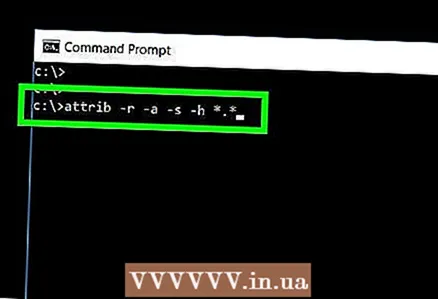 3 -r -a -s -h * özelliğini girin. * komut satırında. "attrib" komutu, komut satırındaki tüm gizli, arşivlenmiş ve sistem dosyalarını görüntüler ve "-r -a -s -h *. *" seçenekleri bu öznitelikleri kötü amaçlı dosyalardan kaldırır.
3 -r -a -s -h * özelliğini girin. * komut satırında. "attrib" komutu, komut satırındaki tüm gizli, arşivlenmiş ve sistem dosyalarını görüntüler ve "-r -a -s -h *. *" seçenekleri bu öznitelikleri kötü amaçlı dosyalardan kaldırır. - Normal sistem dosyalarının öznitelikleri kaldırılmayacak - bunların solunda “Erişim Engellendi” görüntülenecektir.
 4 Tıklamak ↵ Girin. Gizli sistem dosyalarının adları görüntülenecektir.
4 Tıklamak ↵ Girin. Gizli sistem dosyalarının adları görüntülenecektir. 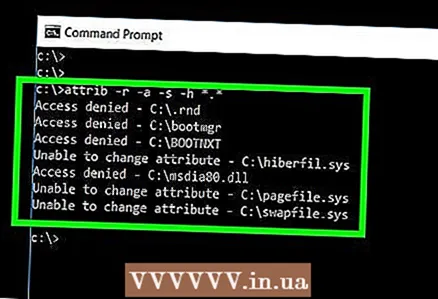 5 Bir virüs bulmak için yukarı kaydırın. Virüsün adını biliyorsanız, bulmak için yukarı kaydırın. Aksi takdirde, bilmediğiniz ".inf" veya ".exe" uzantılı dosyaları arayın.
5 Bir virüs bulmak için yukarı kaydırın. Virüsün adını biliyorsanız, bulmak için yukarı kaydırın. Aksi takdirde, bilmediğiniz ".inf" veya ".exe" uzantılı dosyaları arayın. - Kötü amaçlı olduğunu düşündüğünüz dosya adlarını internette arayın ve devam etmeden önce onlar hakkında okuyun.
- Virüslerin genel adları "autorun.inf" ve "New Folder.exe"dir.
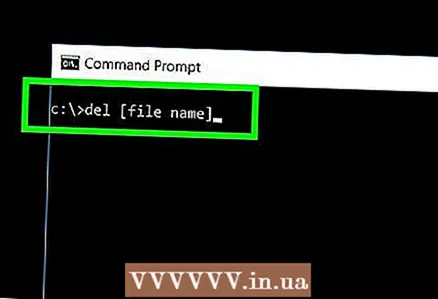 6 Girmek del [dosya adı] ve bas ↵ Girin. Virüs kaldırılacak.
6 Girmek del [dosya adı] ve bas ↵ Girin. Virüs kaldırılacak. - Örneğin, "autorun.inf" virüsünü kaldırmak için şunu girin: del autorun.inf.
 7 Komut İstemi'ni kapatın. Virüs artık sizi rahatsız etmeyecek. Bilgisayar performansı veya program yanıt süreleri biraz artabilir.
7 Komut İstemi'ni kapatın. Virüs artık sizi rahatsız etmeyecek. Bilgisayar performansı veya program yanıt süreleri biraz artabilir.